3 nejlepší převodníky bitrate MP3 – Naučte se je používat
I zvuk ve stejném formátu může vykazovat výrazně odlišnou kvalitu zvuku, pokud má různé bitové rychlosti. Přestože MP3 bylo vždy považováno za formát, který obětuje kvalitu zvuku, aby se dosáhlo menší velikosti souborů, můžeme si vychutnat nejlepší poslechový zážitek úpravou bitové rychlosti konkrétního souboru. Převodník datového toku MP3 je skvělý nástroj, který nám s tím může pomoci. Tento článek doporučuje tři nejlepší nástroje, včetně dvou desktopových aplikací a online platformy. Zde se dozvíte o jejich funkcích a naučíte se je používat.
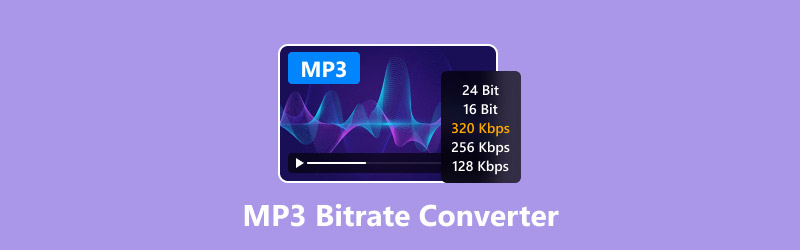
- SEZNAM PRŮVODCE
- Část 1. Vysvětlení bitrate
- Část 2. 3 nejlepší nástroje, které nám pomohou převést bitrate MP3
- Část 3. Nejčastější dotazy k převodníku bitrate MP3
Část 1. Vysvětlení bitrate
Co je bitrate
Termín bitová rychlost se v našich životech nevyskytuje příliš často a většina lidí ho pravděpodobně teprve viděla, ale nemá stoletou znalost toho, co představuje. Vzhledem k tomu, že převádíme bitovou rychlost MP3, je vhodné pochopit, co tento parametr znamená. Bitová rychlost představuje množství dat za sekundu použitých k reprezentaci zvukového souboru a obvykle k jeho popisu používáme jednotku kilobitů za sekundu, tj. kb/s, což je symbol, který lidé obvykle vidí při stahování videa a audia. V případě souborů MP3 bitová rychlost často odráží stupeň komprese zvukových dat v souboru. Vyšší bitová rychlost pro zvuk znamená menší kompresi, větší soubor a lepší kvalitu zvuku.
Důvody pro převod MP3 s bitrate
Bitrate je přímo úměrný kvalitě zvuku a velikosti souboru, takže důvod, proč bitrate převádíme, je celkem zřejmý. Pokud máme zvuk ve formátu MP3 a nejsme spokojeni s kvalitou zvuku, můžeme bitrate převést na vyšší úroveň; a pokud máme málo místa v paměti, nechceme ukládat příliš velký soubor a nemáme tak vysoké nároky na některé nuance kvality zvuku, můžeme bitrate zvuku snížit, abychom zmenšili velikost souboru.
Část 2. 3 nejlepší nástroje, které nám pomohou převést bitrate MP3
Praktické aspekty pochopíme poté, co pochopíme, co znamená bitrate a proč by se měl měnit. V této části vám doporučíme tři nejlepší převodníky bitrate MP3 s ilustrovanými pokyny.
ArkThinker Video Converter Ultimate
První, který nám může pomoci, je plně funkční převodník formátů, ArkThinker Video Converter UltimateJe dobrý ve zpracování audio a video formátů, kvality, délky a dalších charakteristik a dokáže dokončit konverzi až 30krát rychleji. Můžeme jej také použít k odstranění šumu, nastavení hlasitosti a úpravě délky zvuku před výstupem převedeného formátu MP3. Takový komplexní pomocník je rozhodně to, co potřebujeme.
Zde je návod, jak používat tento převodník audio bitrate.
Stáhněte a nainstalujte si do počítače program ArkThinker Video Converter. Otevřete jej a klikněte na Přidat soubory nahrát audio ve formátu MP3.

Pod Výstupní formát, Vybrat Zvuk > MP3V seznamu uvidíte několik možností výstupu s různými bitovými rychlostmi; vyberte si tu, kterou potřebujete.

Klikněte Převést vše.
Pokud jste novým uživatelem ArkThinker Video Converter Ultimate, můžete si užít pět bezplatných konverzí. Na konci používání musíte zaplatit měsíčně $15.60, abyste si odemkli všechny funkce. Ale v kombinaci s našimi reálnými zkušenostmi stojí ArkThinker Video Converter Ultimate za vyzkoušení. Jeho výstupní rychlost je extrémně vysoká a podporuje dávkovou konverzi MP3 s datovým tokem. Jednoduché rozhraní nám také zpříjemnilo používání.
VideoProc Converter AI
Druhým nástrojem, který stojí za vyzkoušení, je multimediální převodník typu „vše v jednom“, VideoProc Converter AI. Podporuje převod formátů souborů, úpravu bitrate zvuku, kanálů atd. a nabízí vylepšení zvuku s využitím umělé inteligence. S pomocí umělé inteligence si můžeme vychutnat inteligentní zvuk nebo odstranění šumu ve videu pouhým jedním kliknutím.
Zde je návod, jak používat tento bezplatný software pro převod bitrate MP3.
Stáhněte si do svého zařízení VideoProc Converter AI. Poté přetáhněte soubor MP3 do rozhraní.
Vybrat Hudbaa vyberte MP3 > Volba.
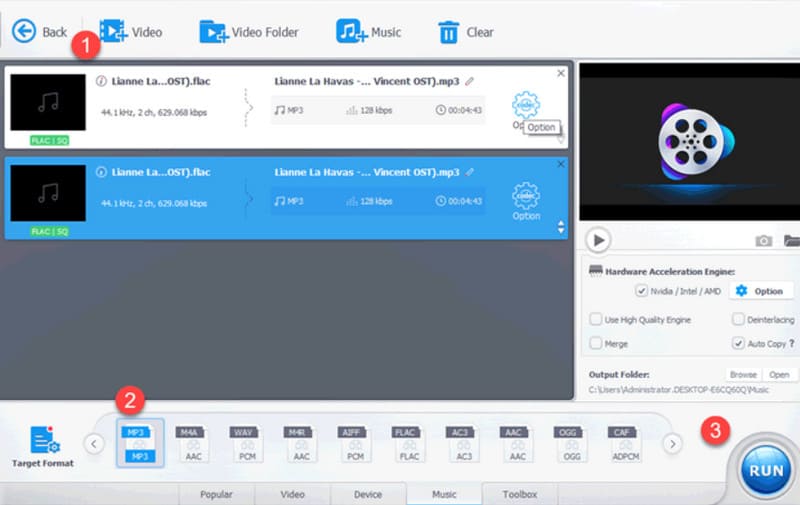
Přejít na Formát Tab a najít Možnosti zvukového kodekuZde vyberte cílovou datovou rychlost. Klikněte Hotovo udržet změnu.
Vraťte se do hlavního rozhraní a klikněte na BĚH.
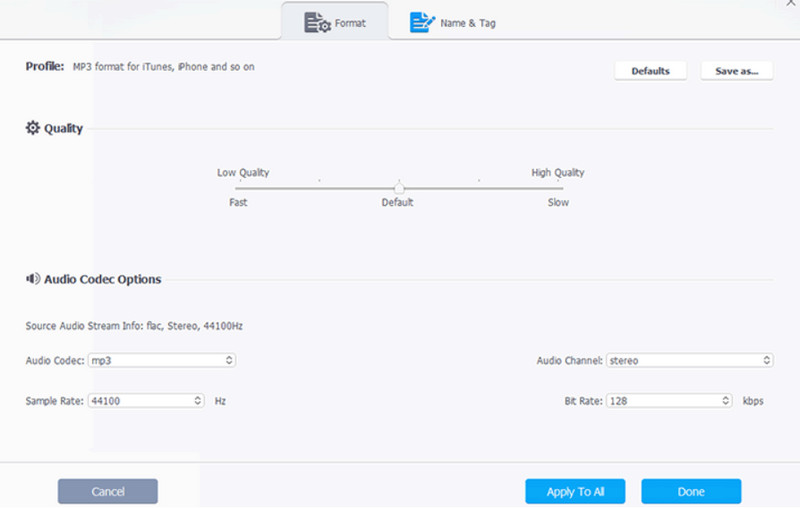
- Velmi snadno použitelné, dobře organizované rozhraní.
- S podporou technologie umělé inteligence pro odstranění šumu jedním kliknutím.
- Pokyny k tlačítkům jsou nejasné a některé funkce se těžko nacházejí.
Online audio převodník
Poté, co se seznámíme s těmito dvěma desktopovými softwary, se podívejme na online převodník MP3 bitrate: Online Audio Converter. Lze jej aktivovat přímo ve vašem prohlížeči a má všechny funkce v jednom okně.
Pomocí níže uvedeného návodu použijte tento nejlepší bezplatný převodník datového toku MP3.
Otevřete Online Audio Converter ve vašem prohlížeči.
Klikněte Otevřít soubory přidat MP3 audio na platformu.
Vybrat mp3a přetažením posuvníku vyhledejte cílovou bitovou rychlost. Nakonec klikněte na Konvertovat.
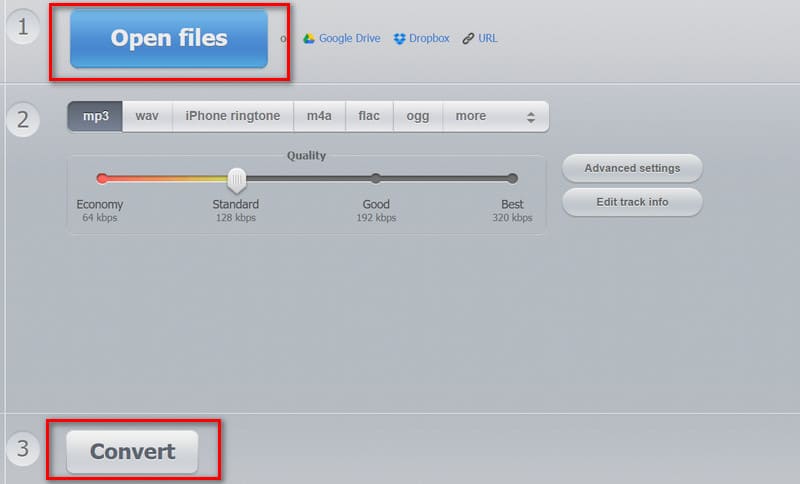
- Všechny kroky na jedné stránce.
- Podporuje více cest pro nahrávání souborů.
- Žádné možnosti úpravy zvuku.
Část 3. Nejčastější dotazy k převodníku bitrate MP3
Jaký je nejlepší bitrate pro soubory MP3?
Vhodnější rozsah je mezi 192 kb/s a 320 kb/s. Tento rozsah hodnot nabízí nejlepší rovnováhu mezi kvalitou zvuku a velikostí souboru.
Je možné změnit bitrate MP3 souboru?
Samozřejmě můžete. Mnoho převodníků formátů nebo MP3 ořezávače umí to, např. ArkThinker Video Converter Ultimate, Audacity, Handbrake atd.
Dělá bitrate v mé hudbě nějaký rozdíl?
Ano, čím vyšší je bitrate zvuku, tím lepší je jeho kvalita. Nízký bitrate může způsobit ztrátu detailů a špatný poslechový zážitek.
Závěr
Toto je průvodce, který vás naučí převod datového toku MP3Dozvíte se význam datového toku jednotky a proč ho musíme nastavit. Čekají na vás tři nástroje, které si můžete vyzkoušet, všechny jsou dostatečně dobré na používání a snadno se nastavují.
Co si myslíte o tomto příspěvku? Kliknutím ohodnotíte tento příspěvek.
Vynikající
Hodnocení: 4.8 / 5 (na základě 354 hlasy)


